Hur ändrar jag en signatur för e-postmeddelanden med vanlig text i Outlook?
Låt oss säga att du har utformat en signatur som perfekt visas i HTML-e-postmeddelanden i Outlook. Men när du sätter in signaturen i e-postmeddelanden med vanlig text försvinner textformaten, bilden och hyperlänkarna enligt nedanstående skärmdumpar. Så hur kan du ändra en signatur för e-postmeddelanden med vanlig text, utan att påverka den i HTML-e-postmeddelanden? Den här artikeln hjälper dig att lösa problemet.
Ändra en signatur för e-postmeddelanden med vanlig text i Outlook
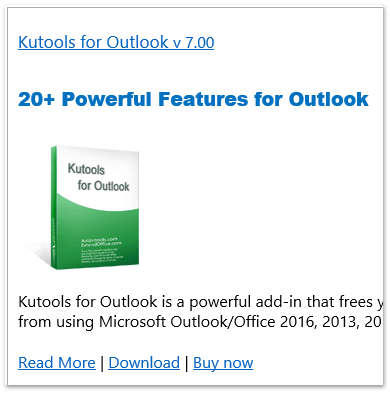
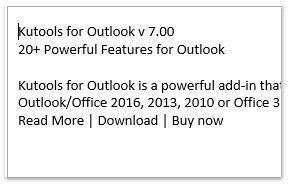
- Automatisera e-post med Auto CC / BCC, Automatisk vidarebefordran genom regler; skicka Auto-svar (Out of Office) utan att kräva en utbytesserver...
- Få påminnelser som BCC-varning när du svarar alla medan du är i BCC-listan, och Påminn när du saknar bilagor för bortglömda bilagor...
- Förbättra e-posteffektiviteten med Svara (alla) med bilagor, Lägg automatiskt till hälsning eller datum och tid i signatur eller ämne, Svara på flera e-postmeddelanden...
- Effektivisera e-post med Återkalla e-postmeddelanden, Tillbehörsverktyg (Komprimera alla, Autospara alla...), Ta bort dubbletteroch Snabbrapport...
 Ändra en signatur för e-postmeddelanden med vanlig text i Outlook
Ändra en signatur för e-postmeddelanden med vanlig text i Outlook
Så här ändrar du en Outlook-signatur för e-postmeddelanden med vanlig text:
1. Klicka på i Outlook Fil > Tillbehör för att öppna dialogrutan Outlook-alternativ.
2. Klicka i dialogrutan Outlook-alternativ Post i det vänstra fältet och klicka sedan på signaturer med knappen ctrl nyckel. Se skärmdump:
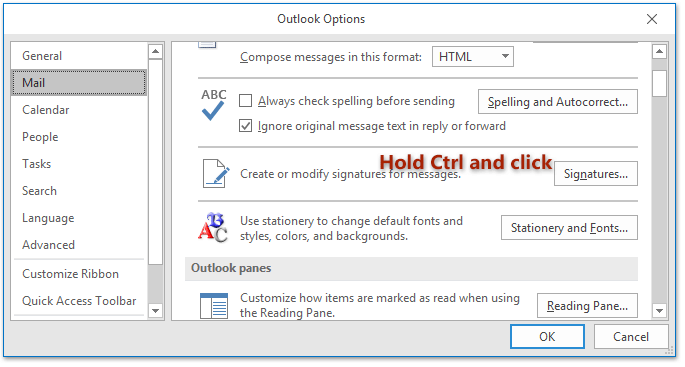
Nu öppnas mappen som innehåller alla Outlook-signaturfiler. Stäng dialogrutan Outlook-alternativ.
3. Dubbelklicka för att öppna textfilen för den angivna signaturen som du bara vill ändra för e-post med vanlig text.
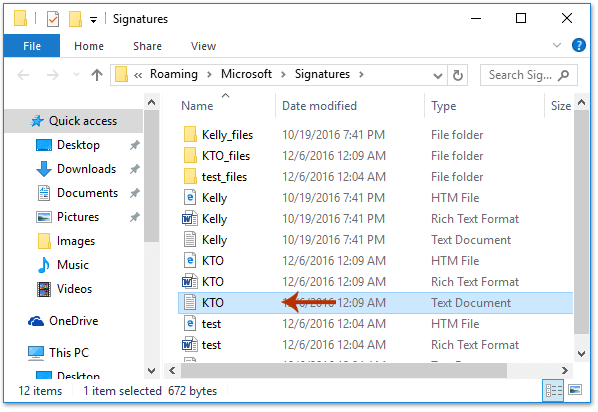
4. Nu öppnas textfilen för den angivna signaturen, ändra den efter behov, spara ändringarna och stäng den. Se skärmdumpar:
 |
 |
|
|
Från och med nu, när du sätter in den angivna signaturen i ett e-postmeddelande med vanlig text, kommer det att visas som det du ändrade i textfilen som bilden nedan visas. Signaturen visar dock fortfarande samma i HTML-e-postmeddelanden och rich-text-e-postmeddelanden som tidigare.

 Relaterade artiklar
Relaterade artiklar
Bästa kontorsproduktivitetsverktyg
Kutools för Outlook - Över 100 kraftfulla funktioner för att överladda din Outlook
🤖 AI Mail Assistant: Instant proffs-e-postmeddelanden med AI-magi – ett klick för geniala svar, perfekt ton, flerspråkig behärskning. Förvandla e-post utan ansträngning! ...
📧 Email Automation: Frånvaro (tillgänglig för POP och IMAP) / Schemalägg Skicka e-post / Auto CC/BCC enligt regler när du skickar e-post / Automatisk vidarebefordran (avancerade regler) / Lägg automatiskt till hälsning / Dela automatiskt e-postmeddelanden med flera mottagare i individuella meddelanden ...
📨 Email Management: Hämta enkelt e-postmeddelanden / Blockera bluff-e-postmeddelanden av ämnen och andra / Ta bort duplicerade e-postmeddelanden / Avancerad Sökning / Konsolidera mappar ...
📁 Bilagor Pro: Batch Spara / Batch lossa / Batchkomprimera / Automatisk sparning / Auto Lossa / Automatisk komprimering ...
🌟 Gränssnittsmagi: 😊 Fler vackra och coola emojis / Öka din Outlook-produktivitet med flikar / Minimera Outlook istället för att stänga ...
👍 Underverk med ett klick: Svara alla med inkommande bilagor / E-postmeddelanden mot nätfiske / 🕘Visa avsändarens tidszon ...
👩🏼🤝👩🏻 Kontakter och kalender: Lägg till kontakter i grupp från valda e-postmeddelanden / Dela upp en kontaktgrupp till individuella grupper / Ta bort påminnelser om födelsedag ...
Över 100 funktioner Vänta på din utforskning! Klicka här för att upptäcka mer.


